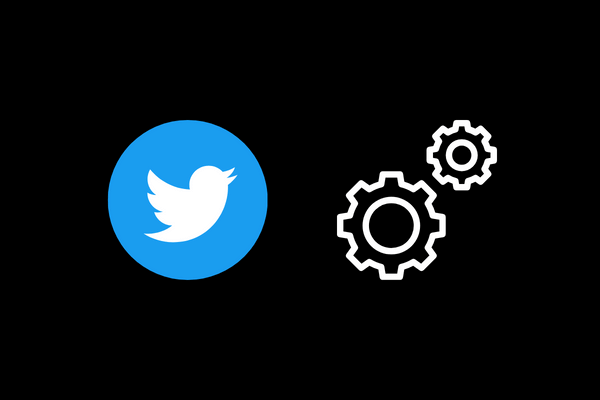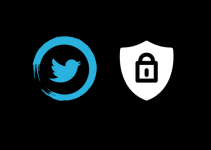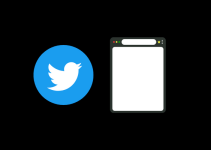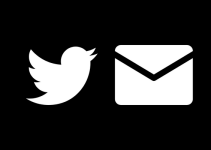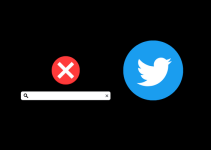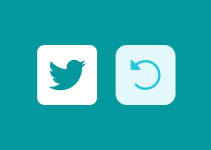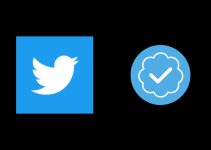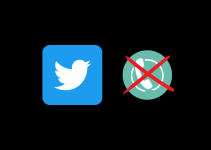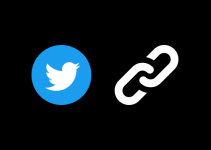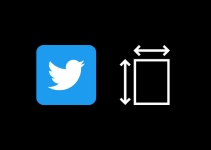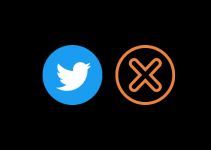هل أردت يومًا أن تغرد شيئًا ما لعدد محدود من الأشخاص و ليس لكل متابعيك ؟
يبدو أنه قد تحقق حلمك.
أدخل تويتر ميزة جديدة تُعرف باسم دائرة تويتر Twitter Circle و التي تتيح لك التغريد لمجموعة صغيرة من الاشخاص.
هل تريد المزيد من التفاصيل حول دائرة تويتر ؟ دعنا نتعرف على Twitter Circle و كيفية استخدام وتعديل دائرة تويتر على الهاتف المحمول و الكمبيوتر الشخصي.
ما هي دائرة تويتر
في وقت سابق ، إذا قمت بالتغريد بشيء ما فسيتمكن كل من يتابعك من رؤية التغريدة حيث يمكنك تقييد الردود ولكن الجميع يمكنه رؤية التغريدة و هنا أتت الميزة الجديدة دائرة تويتر.
دائرة تويتر هي ميزة تتيح لك مشاركة أفكارك مع مجموعة مختارة من الأشخاص فقط.
ستكون التغريدة مرئية فقط للأشخاص في دائرتك و لا أحد يستطيع رؤيتها.
علاوة على ذلك ، يمكن للأشخاص الموجودين في الدائرة فقط التفاعل مع التغريدة ، إنه مثل تويتر مصغر محمي داخل تويتر الرئيسي.
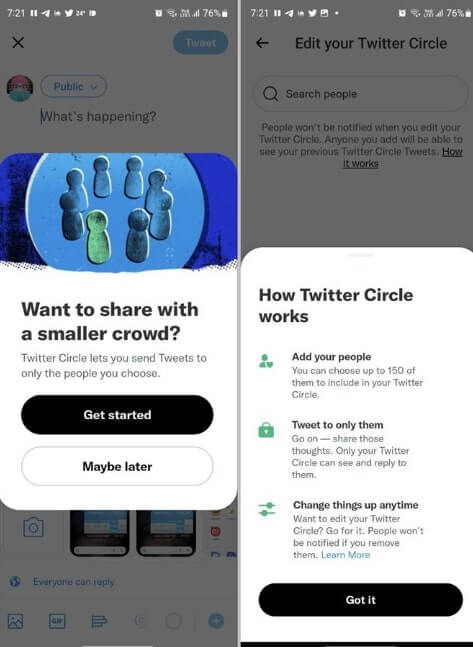
إذا كنت تعرف ميزة Close Friends في الانستقرام ، فإن ميزة Twitter Circle تشبهها إلى حد ما.
1. كيف تحصل على دائرة تويتر
ستحصل تلقائيًا على ميزة دائرة تويتر في حسابك ، ما عليك سوى فتح شاشة التغريدات و سيتم الترحيب بك من خلال نافذة منبثقة تقدم ميزة Twitter Circle.
إذا كنت لا ترى ذلك ، فتأكد من تحديث تطبيق تويتر أو إعادة فتح المتصفح إذا كنت تستخدم موقع تويتر على الويب.
2. من يمكنه إنشاء دائرة تويتر
يمكن لأي شخص لديه حساب على تويتر إنشاء دائرة تويتر على كل من الهاتف المحمول والكمبيوتر.
3. كيفية استخدام دائرة تويتر
دعونا نتحقق من كيفية إنشاء دائرة تويتر أو رؤيتها أو تعديلها.
كيفية إنشاء دائرة تويتر على الهاتف المحمول
- افتح تطبيق تويتر على جهازك الاندرويد أو الايفون.
- اضغط على صورة ملفك الشخصي في الزاوية العلوية اليسرى من شاشة تويتر الرئيسية ثم اختر دائرة Twitter من القائمة.
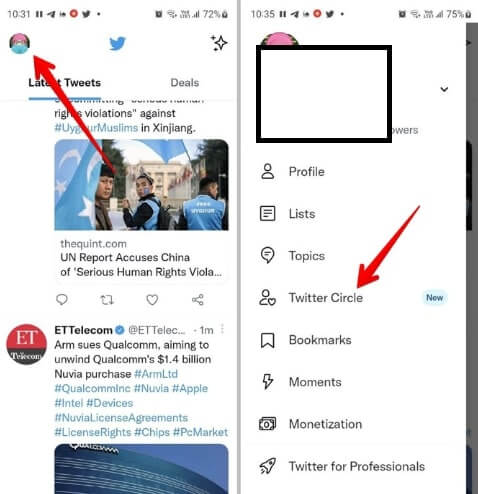
سوف تنتقل الان الى شاشة تعديل دائرة تويتر الخاصة بك.
إذا كانت هذه هي المرة الأولى التي تستخدم فيها دائرة Twitter ، فسيتم اقتراح أشخاص يمكنك إضافتهم إلى الدائرة.
اضغط على علامة التبويب Recommended الموصى بها في الأعلى ، بعد ذلك ابحث عن الأشخاص الذين تريد إضافتهم إلى الدائرة ثم اضغط على زر إضافة بجانبهم.
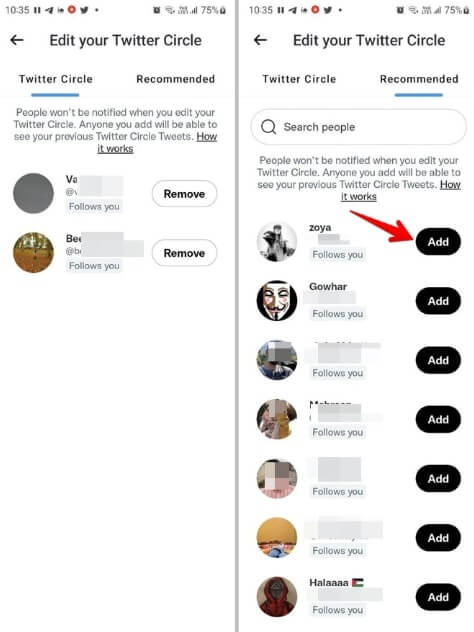
نصيحة سريعة : يمكنك أيضًا إنشاء دائرة Twitter من شاشة كتابة التغريدات.
اضغط على زر الإضافة (+) الذي في الأسفل.
اختر تغريدة من القائمة ثم اضغط على عام أو الجميع في الجزء العلوي و اضغط على الزر تعديل بجوار دائرة Twitter ثم أضف الأشخاص إلى الدائرة.
كيفية إنشاء دائرة تويتر على جهاز الكمبيوتر
- افتح موقع تويتر و انقر على زر المزيد More في الشريط الجانبي الأيسر.

اختر دائرة Twitter من القائمة.
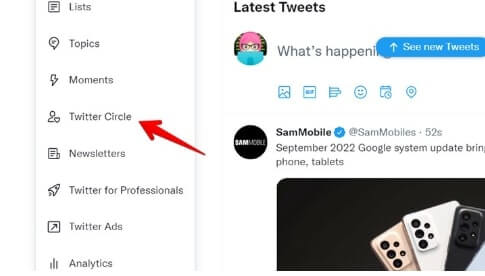
انقر فوق علامة التبويب Recommended الموصى به ، ثم ابحث عن الأشخاص الذين تريد إضافتهم.
انقر فوق الزر “إضافة” بجوار أسمائهم.
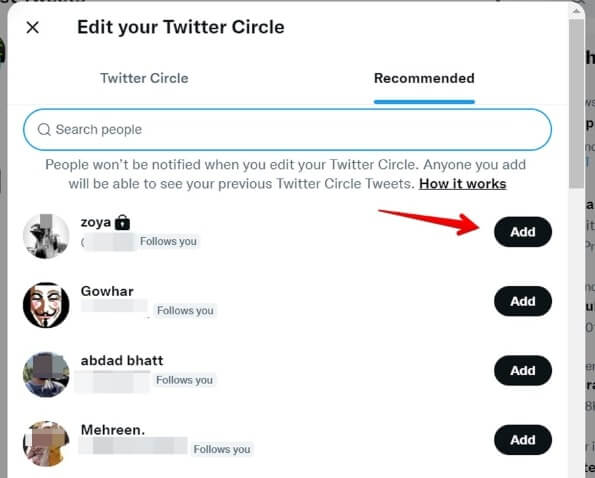
كيفية إرسال تغريدات إلى دائرة تويتر على الهاتف
- افتح تطبيق توتير على هاتفك.
- اضغط على زر الإضافة (+) العائم في الأسفل ثم اختر تغريدة من القائمة.
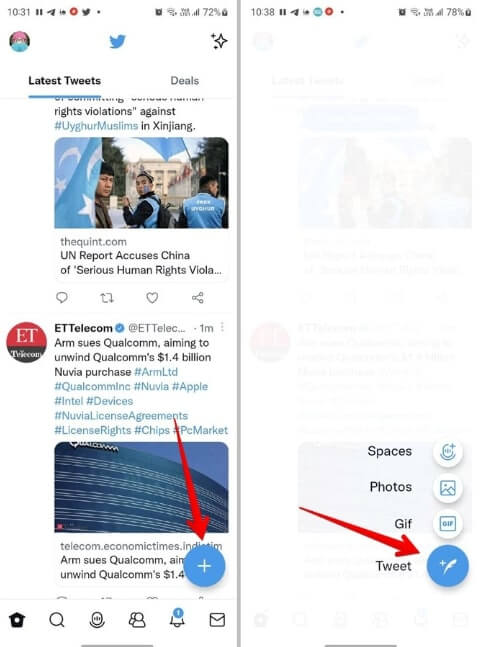
اضغط على “عام Public” أو “الجميع Everyone” في الجزء العلوي ثم حدد دائرة Twitter.
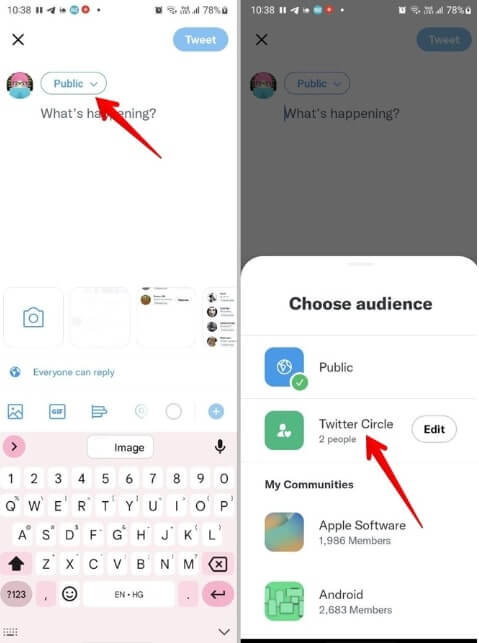
الآن ، اكتب التغريدة واضغط على زر تغريد لنشرها على الدائرة.
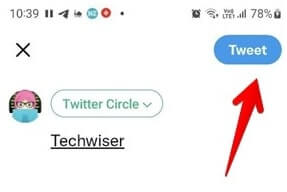
كيفية إرسال تغريدات في دائرة Twitter على جهاز الكمبيوتر
- انقر فوق مربع ما يحدث أو مربع كتابة التغريدات على الشاشة الرئيسية لتويتر.
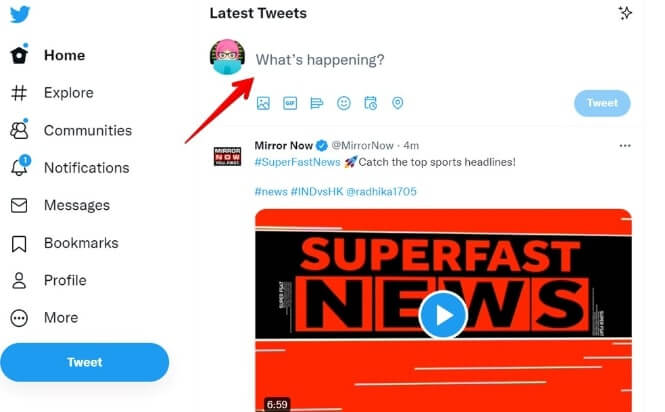
انقر فوق مربع القائمة المنسدلة “Everyone الجميع” ثم حدد دائرة Twitter.
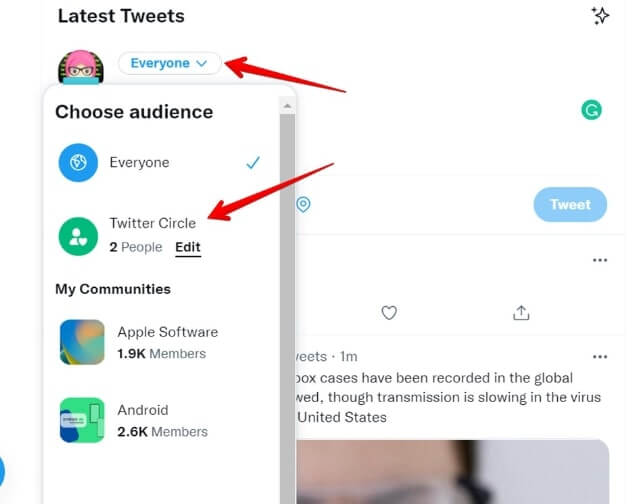
الان اكتب التغريدة وانشرها باستخدام زر تغريد.
كيفية رؤية وتحرير دائرة Twitter على الهاتف
يمكنك تعديل قائمة دائرة Twitter الخاصة بك في أي وقت.
- في تطبيق تويتر ، انقر على صورة ملفك الشخصي في الزاوية العلوية اليسرى ثم اختر دائرة تويتر.
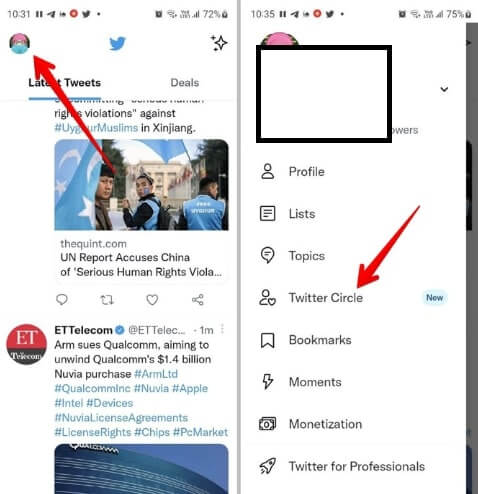
هنا سترى الأشخاص الذين تمت إضافتهم إلى قائمة دائرة Twitter .
اضغط على زر إزالة بجوار الشخص الذي تريد إزالته من دائرة تويتر الخاصة بك.
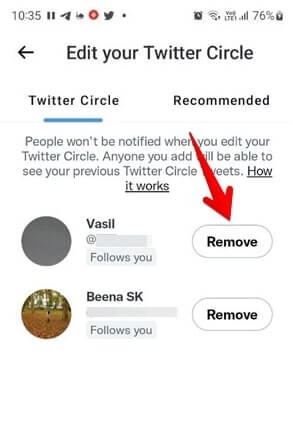
كيفية عرض وتحرير Twitter Circle على جهاز الكمبيوتر
- على موقع تويتر ، انقر فوق زر “المزيد” في الشريط الجانبي.
- اختر دائرة تويتر.
- سترى الأشخاص الذين تمت إضافتهم إلى دائرة Twitter ، انقر فوق زر “إزالة” بجوار الشخص إذا كنت تريد إزالته من الدائرة.
يمكنك أيضًا عرض دائرة Twitter و تعديلها من مربع كتابة التغريدات ، انقر فوق مربع اختيار الجمهور الذي يشير إما إلى الجميع أو دائرة Twitter ، بعد ذلك انقر فوق زر “تعديل” بجوار دائرة Twitter .
4. من هم الاشخاص الذين يمكنك إضافتهم إلى دائرة تويتر
يمكنك إضافة أي شخص إلى دائرة تويتر الخاصة بك ، سواء كان ذلك أقرب صديق لك أو أحد معارفك أو المشاهير.
لا يهم ما إذا كان الشخص يتابعك أم لا.
إذا كان حسابهم قابلاً للبحث فيمكنك إضافتهم إلى دائرتك.
5. هل يتم إخبار الأشخاص عند إضافتهم أو إزالتهم من دائرتك
لن يخبر تويتر المستخدمين عند إضافتهم أو حذفهم من دائرتك.
6. كم عدد الأشخاص الذين يمكن إضافتهم إلى الدائرة
سيكون لديك دائرة تويتر واحدة فقط لكل ملف شخصي حيث يمكنك إضافة ما يصل إلى 150 شخصًا.
7. من يمكنه التفاعل مع التغريدات في دائرتك
يمكن فقط للأشخاص الذين تمت إضافتهم إلى دائرتك مشاهدة التغريدات والتفاعل معها.
بالتفاعل ، نعني الإعجاب بالتغريدة والرد عليها.
لا يمكن إعادة نشر التغريدات المنشورة لجمهور الدائرة ، علاوة على ذلك إذا قام شخص ما بالرد على تغريدتك فيمكن لأي مستخدم آخر تمت إضافته أيضًا إلى دائرتك رؤية هذا الرد.
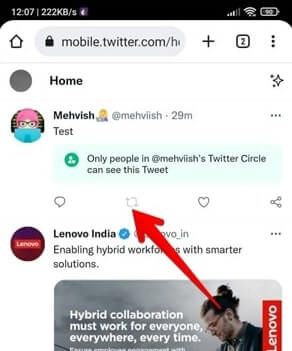
8. من يمكنه رؤية الأشخاص في دائرة تويتر الخاصة بك
تعتبر قائمة دائرة Twitter خاصة ، يمكن لمنشئ الدائرة فقط رؤية الأشخاص المضافين إليها.
9. ماذا عن عمل سكرين شوت في دائرة تويتر ؟
يمكن للأشخاص المضافين إلى دائرتك عمل لقطة للشاشة لتغريداتك و لن يخبرك تويتر بأنه تم عمل سكرين شوت.
10. ماذا يحدث للتغريدات السابقة
عندما تضيف شخصًا ما إلى دائرة تويتر الخاصة بك سيتمكن من رؤية تغريداتك السابقة.
11. كيفية التعرف على التغريدات المنشورة في الدائرة
عندما تغرد بشيء ما على الدائرة الخاصة بك فقط ، ستظهر رسالة خضراء أسفل تغريدتك تقول “يمكن فقط للأشخاص في دائرة تويتر في @ XYZ مشاهدة هذه التغريدة”. سيرى كل من الناشر والأشخاص المدرجين في الدائرة هذه الرسالة.
هذه هي الطريقة التي يعرف بها الشخص أن التغريدة تم نشرها لجمهور الدائرة فقط.
12. كيف يمكنك مغادرة دائرة تويتر
إذا تمت إضافتك إلى دائرة لا تريد أن تكون جزءًا منها ، فلا يمكنك مغادرة الدائرة مباشرةً ، سيكون عليك إما كتم صوت منشئ الدائرة أو إلغاء متابعته أو حظره.
13. كيفية إرسال التغريدات إلى الجميع بدلاً من الدائرة
إذا كنت تريد التغريد للجميع بدلاً من دائرتك فقط ، فما عليك سوى فتح مربع كتابة التغريدات.
ثم انقر أو اضغط على مربع الجمهور الذي يشير إلى دائرة Twitter ثم اختر الجميع.
14. ما الفرق بين دائرة تويتر و التغريدات المحمية
يمكنك حماية جميع تغريداتك بالتبديل إلى حساب خاص ، بهذه الطريقة لن يتمكن أحد من رؤية تغريداتك والتفاعل معها إلا متابعيك.
من ناحية أخرى ، تيتح لك دائرة تويتر مشاركة بعض تغريداتك مع عدد محدود من الأشخاص لذلك في حين أن الحساب الخاص يحمي جميع تغريداتك ، فإن دائرة تويتر تحمي التغريدات المحددة فقط.
في الختام هذا كل شيء عن دائرة Twitter.